우리는 모두 되돌리고 싶은 말을 했습니다. 그리고 우리는 모두 삭제하고 싶은 메시지를 보냈습니다. 어떤 경우에는 가능할 수도 있습니다. Google 행아웃은 그러한 가능성을 제공하는 앱입니다.
Google 행아웃을 통해 삭제하고 싶은 항목을 보낸 경우 삭제가 가능하다는 사실에 기뻐할 것입니다. 그러나 몇 가지 주의 사항이 있으므로 계속 읽으십시오.
Google 행아웃에서 메시지 삭제
Google 행아웃은 최근 사용자 기반이 증가했습니다. 결과적으로 짧은 기간에 여러 업데이트도 받았습니다.
2019년 중반 업데이트를 통해 사용자는 비공개 채팅에서 보낸 메시지를 삭제할 수 있습니다. 그 전에는 G Suite Enterprise 사용자만 메시지를 삭제할 수 있었습니다.

불행히도 양쪽에서 대화를 삭제할 수 없습니다. 즉, 하나를 삭제하더라도 다른 참가자는 여전히 액세스할 수 있습니다.
다른 사람의 기기에서 메시지를 삭제할 수 있는 방법은 없습니다. 또한 Google 행아웃은 개별 메시지를 삭제하는 옵션을 제공하지 않습니다. 단일 사용자 또는 그룹과의 전체 대화만 제거할 수 있습니다.
데스크탑에서 메시지 삭제
누군가와의 메시지 기록을 삭제하는 가장 간단한 방법은 컴퓨터에서 Google 행아웃에 액세스하는 것입니다.
- 이동 hangouts.google.com, 또는 Gmail 계정에 로그인하고 여기에서 행아웃에 액세스합니다.

- 이제 대화 위로 마우스를 가져가면 옆에 있는 세 개의 세로 점을 볼 수 있습니다.

- 드롭다운 메뉴에 액세스하려면 세 개의 수직 점을 클릭합니다.

- 드롭다운 메뉴에서 "삭제"를 선택합니다.

- 팝업에서 "삭제" 버튼을 다시 클릭합니다.

대신 대화를 "보관"할 수도 있습니다. 보관하면 활성 목록에서 대화가 제거되고 보관함에 저장됩니다.
목록을 정리하기 위해 대화를 숨기려면 보관처리하는 것이 좋습니다. 이렇게 하면 나중에 필요한 경우 돌아가서 검토할 수 있습니다.
대화를 삭제하면 기록에서 완전히 제거됩니다.
그룹 대화를 삭제하려는 경우 문제를 겪을 필요가 없습니다. 대신 그룹에서 나가기만 하면 목록에서 사라집니다.
대화 기록 끄기
항상 메시지를 삭제하면 번거로울 수 있습니다. 메시지를 자주 삭제하는 경우 대화 기록을 끄는 것이 더 쉬울 수 있습니다.
대화 기록을 끄면 메시지는 메시지를 본 직후까지만 장치에 남습니다. 그런 다음 앱에서 삭제합니다. 그렇게 하면 돌아가서 기록을 삭제하는 것에 대해 걱정할 필요가 없습니다.
방법은 다음과 같습니다.
- 이동 hangouts.google.com, 또는 Gmail 계정에서 액세스하십시오.

- 활성 대화를 열고 상단의 톱니바퀴 아이콘을 클릭하여 설정 메뉴를 엽니다.
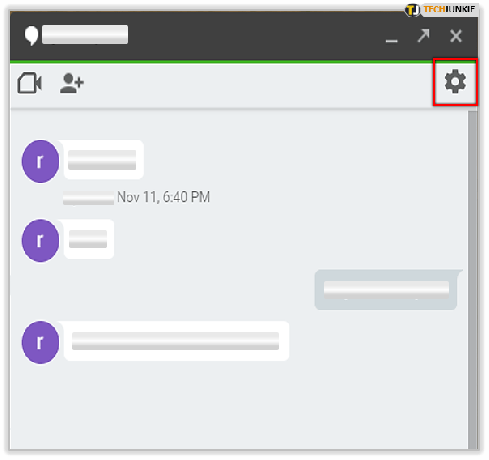
- 설정에서 "대화 기록"을 찾아 체크 해제합니다.
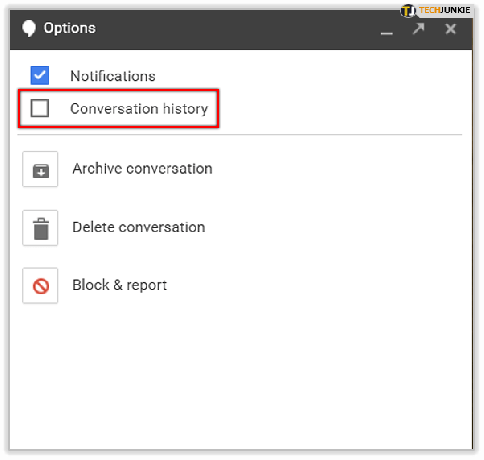
- "확인" 버튼을 클릭합니다.

이 방법으로 대화 기록 설정을 변경하면 행아웃에서 대화의 모든 사람에게 알립니다.
기록을 다시 저장하고 싶을 때마다 이 과정을 반복하십시오. 대화 기록 상자를 선택하면 행아웃에서 다시 한 번 대화를 추적하기 시작합니다.
다시 말하지만 이것은 일방적인 조치라는 점에 유의하는 것이 중요합니다. 다른 참가자의 대화 기록은 보관하지 않기로 선택하지 않는 한 장치에 저장됩니다.
행아웃 모바일 앱에서 대화 삭제
유사한 프로세스로 대화가 삭제됩니다. Google 행아웃의 모바일 버전.
- Google 행아웃 앱을 엽니다.
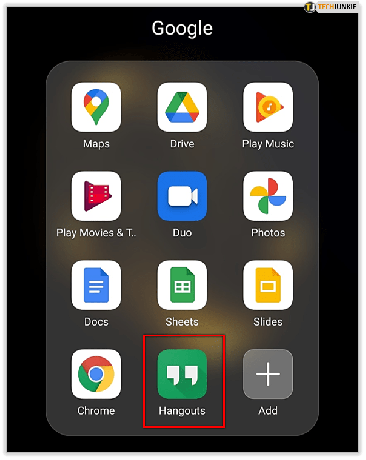
- 삭제할 대화를 선택합니다.
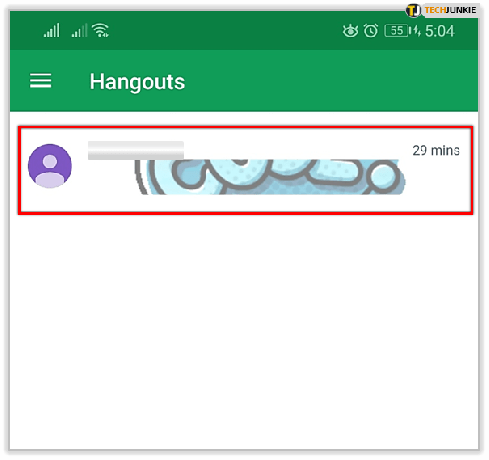
- 오른쪽 상단 모서리에 있는 세 개의 수직 점을 클릭합니다.

- 그런 다음 드롭다운 메뉴에서 "옵션"을 선택합니다.

- 옵션 하단 근처의 "대화 삭제"를 누릅니다.
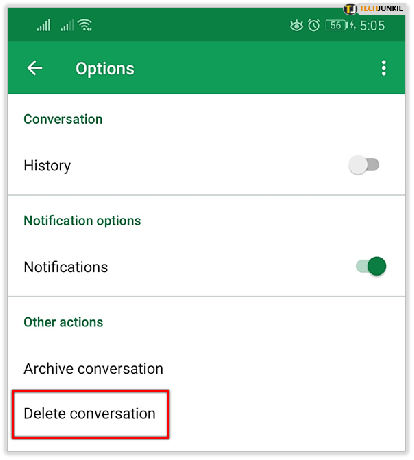
- 경고가 나타나면 "삭제"를 누릅니다.

스마트폰에서든 다른 기기에서든 대화를 삭제하면 모든 곳에서 삭제됩니다. Google 계정 및 연결된 기기에서 삭제합니다.
Google 행아웃을 통해 보낸 사진 삭제
행아웃을 통해 공유한 사진을 삭제하려면 Google 앨범에서 삭제할 수 있습니다. 그리고 이것은 대화의 양쪽 끝에서 이미지를 삭제합니다.
컴퓨터에서 get.google.com/albumarchive로 이동합니다. 앨범 보관함에서 '수다방의 사진'이라는 라벨이 붙은 폴더를 찾을 수 있습니다. 여기에서 Google 행아웃을 통해 보낸 모든 사진을 볼 수 있습니다. 제거하려는 이미지를 삭제하면 각 대화에서 자동으로 사라집니다.

사진을 삭제하기 전에 다른 참가자가 사진을 다운로드했다면 할 수 있는 일이 많지 않습니다.
1온스의 예방책은 1파운드의 삭제된 메시지만큼 가치가 있습니다.
행아웃에서 메시지를 삭제할 때 몇 가지 옵션이 있지만 어느 것도 수신자의 기기에서 메시지를 삭제할 수 없습니다.
대화를 더 잘 관리하고 싶거나 장치에 있는 정보를 보호하고 싶은 경우에만 적용됩니다. 대화를 빠르게 삭제하고 행아웃에서 기록을 모두 추적하지 못하도록 할 수도 있습니다.
유감스럽게도 메시지를 "보내기 취소"하려는 경우 이를 수행할 수 있는 실제 옵션이 없습니다.




